uefi启动U盘如何安装系统 uefi启动u盘安装系统的方法
时间:2020-11-10 15:34:12
市面上多数电脑都是支持uefi启动,因为是新型启动方式,很多用户想要制作uefi启动U盘安装系统的话,就要先制作uefi启动U盘,然后在支持uefi电脑上设置从uefi启动才可以安装,那么uefi启动U盘如何安装系统呢?下面给大家分享一下uefi启动u盘安装系统的方法。
安装须知:
1、uefi启动U盘安装系统需要电脑支持UEFI模式,而且系统必须是64位系统
2、本文介绍的是uefi pe安装ghost win10,安装前需要格盘,务必备份转移硬盘所有数据
一、安装准备
1、支持UEFI启动的电脑,8G容量U盘
2、系统镜像下载:雨林木风ghost win10 64位安全纯净版v2019
二、启动设置
通过bios设置UEFI启动的方法
各品牌型号电脑的U盘装系统启动项热键快捷键
Secure Boot 设置为Disabled【禁用启动安全检查,这个最重要】
OS Optimized设置为Others或Disabled【系统类型设置】
CSM(Compatibility Support Module) Support设置为Yes或Enabled
UEFI/Legacy Boot Priority选择成UEFI First
三、uefi启动U盘装系统步骤如下
1、制作好uefi pe启动U盘之后,将64位系统比如win10 64位iso镜像直接复制到U盘gho目录下;
2、在支持uefi电脑上插入U盘,启动之后不停按F12或F11或Esc等快捷键,不同电脑启动键不同,在弹出的启动项选择框中,选择识别到的U盘选项,如果有带UEFI的启动项,要选择uefi的项,回车从uefi引导启动;
3、由于制作方式不同,有些uefi pe启动盘会直接进入pe系统,有些会先显示pe主菜单,如果显示下面这个界面,选择【02】回车运行win8PEx64正式版;
4、进入pe系统之后,双击桌面上的【DG分区工具】,右键选择硬盘,点击【快速分区】;
5、分区表类型选择【GUID】,也就是GPT,然后设置分区数目,设置系统盘的大小,建议50G以上,固态硬盘还需勾选【对齐分区到此扇区】,扇区数默认2048即可,确定;
6、之后执行硬盘分区以及格式化过程,分区之后如图所示,gpt分区表会有ESP、MSR两个额外分区;
7、接着双击打开【大白菜PE一键装机】,GHO WIM ISO映像路径选择win10 x64 iso文件,然后点击下拉框,工具会自动提取到win10.gho文件,选择win10.gho文件;
8、接着选择【还原分区】,选择win10系统安装位置,一般是C盘,如果不是C盘,根据卷标【系统】或硬盘大小来选择,点击确定;
9、弹出这个对话框,勾选完成后重启、引导修复这些选项,点击是执行下一步操作;
10、转到这个界面,执行win10系统安装到C盘的过程,等待进度条执行完成,一般2-5分钟左右;
11、操作完成后,会提示电脑即将重启,默认是10秒后自动重启,或者点击是立即重启电脑;
12、此时拔出U盘,会自动进入这个界面,继续执行win10系统组件安装和系统配置过程;
13、整个安装过程需要5-10分钟,在启动进入win10桌面之后,uefi启动U盘装系统过程完成。
上述就是uefi启动U盘如何安装系统的详细操作步骤,有需要的用户们可以按照上面的方法步骤来进行安装吧。
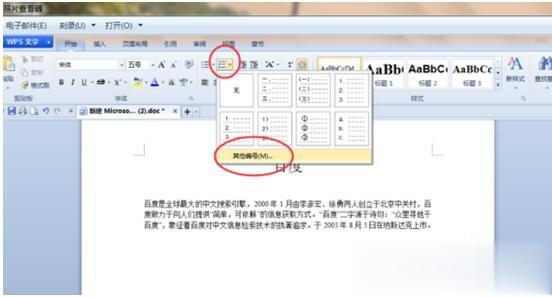
WPS 是我们常常会使用到的一款功能强大的办公软件,它在我们平时的工作、学习中是必不可少的。有时候我们编辑了一篇文档想要把它弄得让人家一目了然就需要进行生成参考文献了,那么WPS要怎么生成参考文献呢?不懂的朋友请看以下文章内容。 方法/步骤: 一、首先编辑好
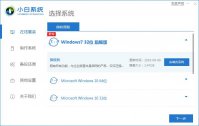
小编要分享的这个不需要找电脑上门维修自己重装系统的方法就是使用重装系统软件来重装系统,只需要点点鼠标就可以完成重装,具体步骤如下。 工具/原料: 系统版本:windows7系统 品牌
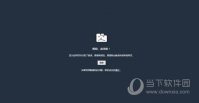
很多时候,我们在使用360极速浏览器突然会提示“喔唷,崩溃啦!”这几个字眼,这个时候需要怎么办呢?下面小编就针对这个问题为你带来解决办法。

本文小编给大家带来的是pptv播放器相关的内容。pptv播放器pc端和手机端都支持通过频道推荐、观看历史、加入看单、搜索功能快速找到想看的视频。pptv播放器独播剧质量还是可以的,比较给力的是pptv播放器大量买入了老剧的版权,不乏一些比较经典的港剧,还把这些老剧修复了。pptv播放器电影频道拥有大量高清在线电影资源,热门高清电影、好评电影、电影预告都可以在线观看,不去电影院也能看好电影,而且是看所有电影。pptv播放器客户端是中国领先的视频播放器,pptv播放器由剧集、综艺、电影、动漫四大头部内容矩阵和

最近,抖音上的西瓜妹超级的火,其实,西瓜妹之所以会这么样的火,就是因为她在抖音上录的一段唱歌视频,那么抖音西瓜妹歌曲叫什么呢,一起来看看下面的相关介绍吧!
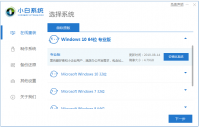
电脑系统使用的时间久后,磁盘碎片增加,运行逐渐变慢,有时候还可能会出现经常蓝屏等情况,一般这种情况下我们可以考虑电脑重装系统。那么电脑怎样重装系统呢?下面小编就给大家